4 простых и быстрых метода преобразования WRF в MP4 или другие популярные форматы
Файл WRF — это файл записи, созданный WebEx Recorder программы Cisco, который позволяет пользователям записывать все действия на экране в любом приложении на вашем компьютере. Существует два формата файлов записи WebEx — .WRF и .ARF.
Особенно из-за нового коронавируса (2019-nCoV), который бушует в мире в последнее время, люди могут изолировать себя и работать только дома. В этих условиях сильно возрос спрос людей на инструмент для записи видео, чтобы сохранить контент онлайн-конференций, электронного обучения, демонстраций, тренингов и т. д. И WebEx Recorder как популярный инструмент для записи широко используется многими пользователями. Однако записанный файл, созданный WebEx Recorder в формате WRF, можно воспроизвести только с помощью WebEx Player, его нельзя воспроизвести на других портативных устройствах, таких как iPhone, iPad или других устройствах. Вам нужно конвертировать WRF в MP4 или другие популярные и хорошо совместимые форматы для удобного воспроизведения без ограничений. Итак, в этом посте мы представим четыре простых и быстрых метода конвертировать MRF в MP4 онлайн или офлайн на компьютерах Windows и Mac.
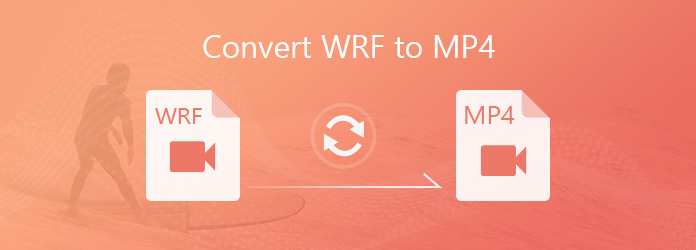
Часть 1. Как конвертировать WRF в MP4 с помощью WebEx Player
Первый метод, который вы должны использовать для преобразования WRF в MP4, - это использовать стандартный и официальный проигрыватель файлов WRF: WebEx Player. Он не только может воспроизводить записанные вами файлы WRF, но также может конвертировать WRF в MP4, WMV и SWF. Проигрыватель WebEx совместим как с Windows, так и с Mac OS, поэтому вы можете легко преобразовать WRF в MP4, загрузив WebEx Player на свой компьютер в соответствии с операционной системой вашего компьютера.
Ознакомьтесь с руководством ниже, чтобы узнать, как преобразовать WRF в MP4 с помощью WebEx Player.
Шаг 1 Откройте на компьютере проигрыватель WebEx, щелкните «Проигрыватель сетевых записей», затем выберите Файл и нажмите Откройте для просмотра и добавления файла WRF со своего компьютера. Или вы можете дважды щелкнуть файл WRF, чтобы открыть его с помощью проигрывателя WebEx.
Шаг 2 После успешного открытия файла WRF в проигрывателе WebEx откройте Файл меню и нажмите на Конвертировать , затем выберите «Формат MP4 (MPEG-4)», чтобы установить MP4 в качестве выходного формата. Затем откроется диалоговое окно, в котором вы сможете выбрать место, где вы хотите сохранить файл MP4, и переименовать его под желаемым именем.
Шаг 3 Щелкните Параметры содержимого, чтобы просмотреть выходной макет и выбрать качество выходного файла MP4.
Шаг 4 Нажмите кнопку «Конвертировать», чтобы начать преобразование WRF в MP4.
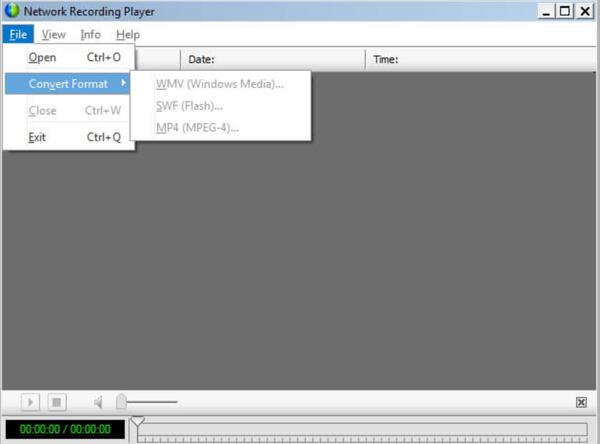
Часть 2. Лучший онлайн-конвертер файлов WRF в MP4
Также было бы удобно использовать бесплатный онлайн-конвертер для преобразования WRF в MP4 и другие популярные форматы, если у вас есть только базовые потребности в конвертации. Но не все онлайн-видео конвертеры поддерживают входной формат WRF, поэтому мы рекомендуем вам использовать бесплатный онлайн-конвертер Online-Convert.
Шаг 1 Откройте ссылку онлайн-конвертера видео из WRF в MP4 в своем браузере: https://video.online-convert.com/convert-to-mp4.
Шаг 2 Нажмите «Выбрать файлы» кнопку, чтобы загрузить файл WRF, который вы хотите преобразовать, или вы можете перетащить файл WRF непосредственно в этот файл WRF в онлайн-конвертер MP4.
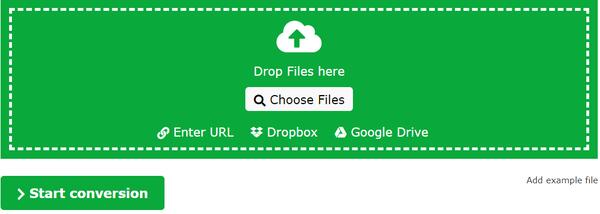
Шаг 3 После успешной загрузки файла WRF под Дополнительные настройки опцию, вы можете выбрать параметры выходного файла, такие как битрейт, аудиокодек, частота кадров и другие.
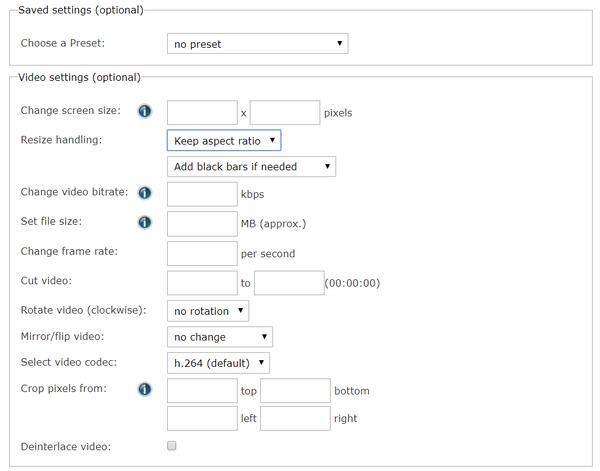
Шаг 4 Нажмите Начать конвертацию кнопку, чтобы начать преобразование WRF в MP4.
Мы должны признать, что у конвертации WRF в MP4 с помощью онлайн-конвертера видео есть несколько недостатков, проверьте подробности ниже:
Загрузка файла WRF большого размера требует много времени
Даже загрузка небольшого файла WRF размером в несколько сотен КБ занимает много времени. Поэтому конвертировать файлы WRF большого размера будет непросто.
Стабильный интернет важен
Если ваш Интернет нестабилен, преобразование WRF в MP4 с помощью онлайн-конвертера займет много времени и задержек.
Советы: Этот бесплатный онлайн-конвертер WRF в MP4 также имеет расширение Google, имя которого Бесплатный конвертер файлов Pro, вы также можете попробовать.
Часть 3. Лучший конвертер для конвертации WRF в MP4 и другие популярные форматы
Как видите, существуют ограничения на преобразование WRF в MP4 с помощью как WebEx Player, так и онлайн-конвертера, WebEx Player поддерживает только три выходных формата, включая MP4, а онлайн-конвертер видео редко поддерживает входной формат WRF, не говоря уже об успешности преобразования. а эффективность во многом зависит от хорошего и стабильного подключения к Интернету. Если вы хотите конвертировать WRF в любые популярные видеоформаты без каких-либо ограничений, мы рекомендуем вам использовать Tipard Video Converter Ultimate, который может конвертировать более 500 форматов мультимедиа для воспроизведения на любом массовом устройстве, таком как iPhone, iPad, iPod, Samsung, Huawei, Xiaomi, Sharp и т. д.
- 1. Конвертируйте WRF в MP4, AVI, MKV, MOV, FLV, WebM, TS и т. Д. В более чем 500 видео / аудио форматов со скоростью в 60 раз быстрее, поддерживается видео 4K.
- 2. Копируйте DVD в любые популярные видео / аудио форматы и копируйте DVD в файл ISO / папку DVD / MPG без потери качества.
- 3. Легко редактируйте видеоэффекты с помощью встроенного видеоредактора, чтобы добавить водяной знак, вырезать, объединить, обрезать, повернуть, применить фильтры к вашему видео.
- 4. Совместим с Windows и Mac OS.
Шаги по преобразованию WRF в любые популярные видео с помощью Tipard Video Converter Ultimate.
Шаг 1. Конвертируйте WRF в MP4 с помощью WebEx Player
Поскольку файл WRF можно открыть только с помощью проигрывателя WebEx, Tipard Video Converter Ultimate не поддерживает входной формат WRF, поэтому вам необходимо преобразовать WRF в MP4 с помощью проигрывателя WebEx, выполнив действия, представленные в Часть 1.
Шаг 2. Импортируйте преобразованный файл WP4 в конвертер Tipard WRF.
Бесплатно загрузите этот конвертер Tipard WRF и запустите его на своем компьютере, затем нажмите кнопку с большим плюсом в главном интерфейсе программного обеспечения, чтобы импортировать файл MP4, преобразованный из формата WRF. В качестве альтернативы вы можете перетащить файл MP4 и напрямую войти в программное обеспечение. Вы можете импортировать несколько преобразованных файлов WRF одновременно.

Шаг 3. Выберите желаемый формат вывода.
Выберите нужный формат вывода в правом углу. Этот конвертер WRF поддерживает преобразование видео 4K UHD и 1080p HD, так что вы можете получить преобразованный файл WRF в MKV, AVI, FLV и более популярные форматы с высоким качеством.

Шаг 4. Отредактируйте файл MRF перед преобразованием.
Если вам нужно отредактировать видеоэффекты записанного файла WRF перед его преобразованием в другие форматы, нажмите кнопку «Редактировать» под видеофайлом, чтобы войти в интерфейс редактирования видео.

Затем вы можете вращать и обрезать видео, настраивать видеоэффекты по контрасту, насыщенности, оттенку, делать видео ярче и добавлять фильтры и водяной знак к вашему видео. Кроме того, вы также можете изменить настройки звуковой дорожки и видео-субтитров.

Шаг 5. Конвертируйте WRF в другие форматы
После правильной настройки всех настроек выберите место вывода для сохранения преобразованных файлов WRF и нажмите Конвертировать все чтобы начать конвертировать WRF в другие форматы.
Часть 4. Часто задаваемые вопросы о преобразовании WRF в MP4
1. Что такое файл WRF?
Файл WRF создается Cisco WebEx Recorder с расширением .wrf. Этот файл обычно используется для записи онлайн-конференций, демонстраций, обучения и подобных задач, которые должны фиксировать любые действия на экране вашего компьютера.
2. Как открыть файлы WRF? Может ли VLC воспроизводить файлы WRF?
Файлы WRF могут открываться и просматриваться только программами WebEx, такими как WebEx Player или WebEx Recorder, VLC Player не может напрямую воспроизводить файлы WRF.
3. Как редактировать запись WebEx?
Если вы хотите редактировать файлы, записанные WebEx, которые находятся в формате WRF, вы можете следовать руководству из части 3, чтобы преобразовать WRF в MP4 или любые другие популярные форматы, а затем использовать Tipard Video Converter Ultimate для редактирования записи WebEx с помощью встроенного редактора.







